[非主流PS教程] 超想像风格制作教程
2022-12-25 18:17:34
来源/作者: /
己有:9人学习过
超想像风格制作教程1.打开原图


 1.jpg (83.53 KB)
1.jpg (83.53 KB)
2007-7-30 14:33
2.ctrl J 复制背景图..


 2.jpg (28.63 KB)
2.jpg (28.63 KB)
2007-7-30 14:33
3.新建个图层 按内个小钮钮哦!~!`

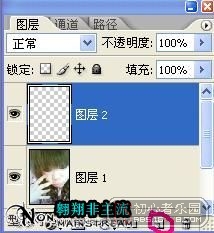
 3.jpg (39.16 KB)
3.jpg (39.16 KB)
2007-7-30 14:33
4.选择渐变工具


 4.jpg (6.53 KB)
4.jpg (6.53 KB)
2007-7-30 14:33
5.选择前景背景为黑色


 5.jpg (1.21 KB)
5.jpg (1.21 KB)
2007-7-30 14:33
6.按图例 做4个角的渐变 每新键一图层做一个角的渐变 选择正片叠加(最重要的哦)


 6.jpg (15.5 KB)
6.jpg (15.5 KB)
2007-7-30 14:33
7.做好四个角后 在新键一图层


 7.jpg (28.55 KB)
7.jpg (28.55 KB)
2007-7-30 14:33
8.按下 Alt Delete 填充前景颜色(这就是传说中的蓝紫色 可能这个颜色不大对 大家自己调试) 柔光


 8.jpg (1.46 KB)
8.jpg (1.46 KB)
2007-7-30 14:33
9.Ctel shift E 合并所有图层 大功告成


 9.jpg (45.01 KB)
9.jpg (45.01 KB)
2007-7-30 14:33
最后效果,、还行就顶下八。


 1.jpg (83.53 KB)
1.jpg (83.53 KB)2007-7-30 14:33
2.ctrl J 复制背景图..


 2.jpg (28.63 KB)
2.jpg (28.63 KB)2007-7-30 14:33
3.新建个图层 按内个小钮钮哦!~!`

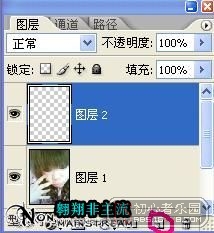
 3.jpg (39.16 KB)
3.jpg (39.16 KB)2007-7-30 14:33
4.选择渐变工具


 4.jpg (6.53 KB)
4.jpg (6.53 KB)2007-7-30 14:33
5.选择前景背景为黑色


 5.jpg (1.21 KB)
5.jpg (1.21 KB)2007-7-30 14:33
6.按图例 做4个角的渐变 每新键一图层做一个角的渐变 选择正片叠加(最重要的哦)


 6.jpg (15.5 KB)
6.jpg (15.5 KB)2007-7-30 14:33
7.做好四个角后 在新键一图层


 7.jpg (28.55 KB)
7.jpg (28.55 KB)2007-7-30 14:33
8.按下 Alt Delete 填充前景颜色(这就是传说中的蓝紫色 可能这个颜色不大对 大家自己调试) 柔光


 8.jpg (1.46 KB)
8.jpg (1.46 KB)2007-7-30 14:33
9.Ctel shift E 合并所有图层 大功告成


 9.jpg (45.01 KB)
9.jpg (45.01 KB)2007-7-30 14:33
最后效果,、还行就顶下八。




























